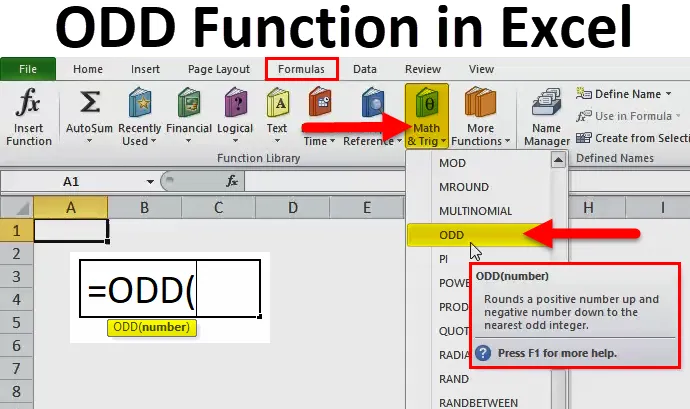
Excel ODD -toiminto (sisällysluettelo)
- ODD-toiminto Excelissä
- ODD-kaava Excelissä
- Kuinka käyttää ODD: tä Excelissä?
ODD-toiminto Excelissä
Se on Excel-taulukon funktio, ODD-funktio on Excelissä sisäänrakennettu toiminto, joka luokitellaan matematiikan ja trigonometrian funktioon.
Excel-taulukossa tämä toiminto kuuluu Math & Trig -painikkeen pudotusvalikkoon nauhan kaava -välilehdellä.
Sen päätarkoitus on pyöristää luku lähimpään ODD-kokonaislukuun, joten positiiviset luvut kasvavat ja negatiiviset luvut pienenevät (ts. Enemmän negatiivisia).
Tämä toiminto ohittaa parillisen kokonaisluvun joka kerta ja palauttaa parittoman kokonaisluvun tai arvon.
Se palauttaa luvun pyöristettynä lähimpään parittomaan kokonaislukuun.
ODD-kaava Excelissä
Alla on ODD-kaava Excel:
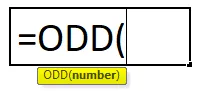
Se sisältää vain yhden argumentin eli numeron.
- Numero - Se on numero, jonka haluamme pyöristää parittomalle kokonaislukulle.
Kuinka käyttää ODD-toimintoa Excelissä?
Se on erittäin yksinkertainen ja helppo käyttää. Annetaan ymmärtää tämän toiminnon toiminta jollain esimerkillä.
Voit ladata tämän ODD-toiminnon? Excel-mallin täältä - ODD-toiminnon? Excel-mallinEsimerkki # 1 - ODD-toiminto positiivisissa pistearvoissa
Oletetaan, että taulukossa solu “B6” sisältää arvon 245, 25.
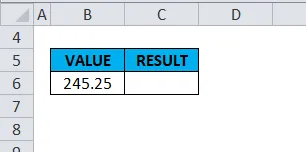
Jos käytät tässä parittomia toimintoja, ts. = ODD (B6) .
Numeroargumentissa tässä syötetään arvo “245, 25” vain suoraan kaavaan tai viitataan soluun, joka sisältää numeron eli (B6).
Huomaa: Solun numeerista arvoa tulee aina käyttää kaksinoteerauksissa, ts. “245.25”.
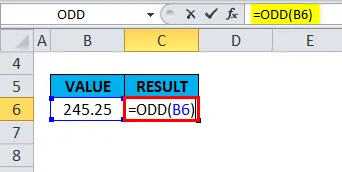
Tuloksessa tai tuloksessa Excel pyöristää arvon seuraavaan parittomaan kokonaislukuun ja palauttaa arvon 247, koska se on seuraavaksi suurin pariton luku.
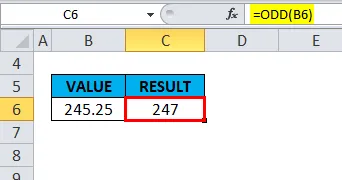
Esimerkki 2 - ODD-numero
Jos luku on pariton kokonaisluku, pyöristämistä ei tapahdu, se palauttaa saman arvon.
Oletetaan, että taulukossa solu “B11” sisältää jo ODD-numeron eli “5”.
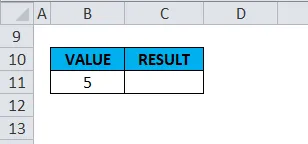
Jos tätä toimintoa käytetään tähän, ts. = ODD (B11)
Numeroargumentissa meidän on syötettävä arvo "5" kaksoislainauksessa suoraan kaavaan tai viitattava soluun, joka sisältää numeron, eli (B11)
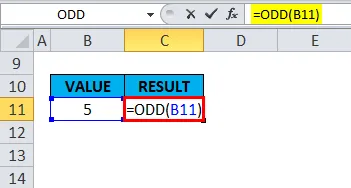
Tuloksessa tai tuloksessa se palauttaa saman arvon, tässä tapauksessa pyöristystä ei tapahdu.
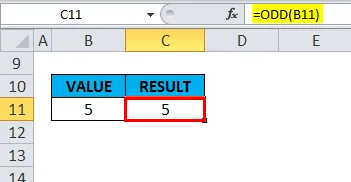
Esimerkki 3 - positiivisilla kokonaislukuilla
Oletetaan, että taulukossa solu “B16” sisältää positiivisen kokonaisluvun “20”.
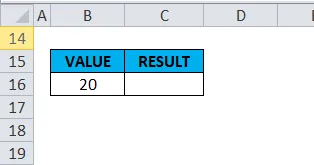
Tätä toimintoa käytetään tähän, ts. = ODD (B16).
Numeroargumentissa meidän on syötettävä arvo "20" kaksoislainauksessa suoraan kaavaan tai viitattava soluun, joka sisältää luvun (B16).
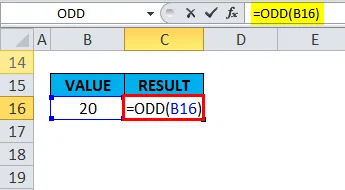
Tuloksessa tai tuloksessa Excel pyöristää arvon seuraavaan parittomaan kokonaislukuun ja palauttaa arvon 21, koska se on seuraavaksi suurin pariton luku.
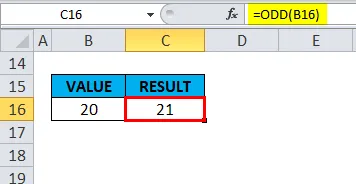
Esimerkki 4 - negatiivisilla kokonaisluvuilla
Se pyöristää arvon lähimpään parittomaan määrään (ts. Enemmän negatiivista arvoa)
Oletetaan, että taulukossa solu “B21” sisältää negatiivisen kokonaisluvun “-36”.
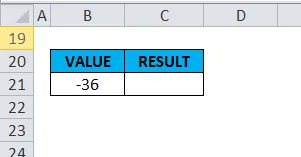
Tätä toimintoa käytetään tähän, ts. = ODD (B21).
Numeroargumentissa meidän on annettava arvo "-36" kaksoislainauksessa suoraan kaavaan tai viitattava soluun, joka sisältää numeron eli (B21).
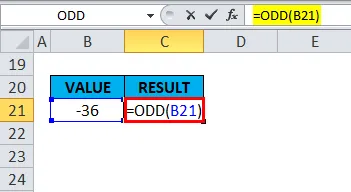
Tuloksessa tai tuloksessa Excel pyöristää arvon lähimpään parittomaan määrään (ts. Enemmän negatiivista arvoa) ja palauttaa arvon -37.
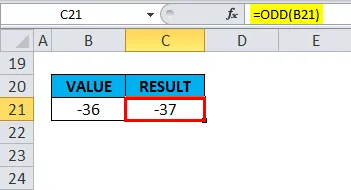
Esimerkki 5 - pariton toiminto nollassa
Jos luku on 0 (nolla), ODD-funktio pyöristää positiiviseen arvoon +1.
Oletetaan, että taulukossa solu “G6” sisältää arvon nolla tai “0”.
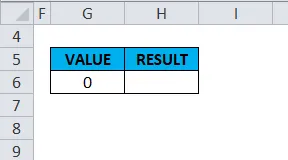
Tätä toimintoa käytetään tähän, ts. = ODD (G6) .
Tässä lukuargumentissa meidän on syötettävä arvo "0" kaksoislainauksessa suoraan kaavaan tai viitattava soluun, joka sisältää numeron, eli (G6).
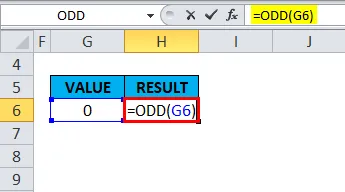
Tuloksessa tai tuloksessa Excel pyöristää positiiviseen arvoon +1 ja palauttaa arvon 1.
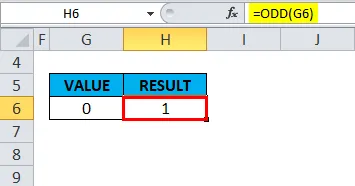
Esimerkki 6 - Negatiivisten pisteiden arvoilla
Oletetaan, että taulukossa solu “G11” sisältää negatiivisen pisteen arvon -3.4.
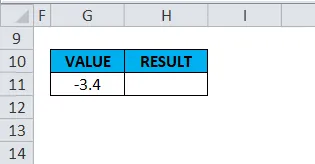
Jos käytät tässä parittomia toimintoja, ts. = ODD (G11).
Tässä lukuargumentissa meidän on syötettävä arvo ”-3.4” suoraan kaavaan tai viitattava soluun, joka sisältää numeron eli (G11).
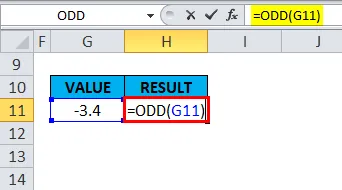
Tuloksessa tai tuloksessa Excel pyöristää arvon lähimpään parittomaan määrään (ts. Enemmän negatiivista arvoa) ja palauttaa arvon -5.
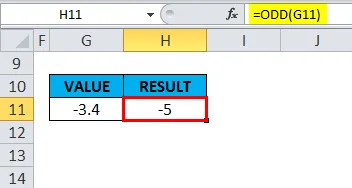
Esimerkki 7 - ODD-toiminto ei-numeerisissa tai tekstiarvoissa
Jos numero ei ole numeerinen tai tekstiarvo, tämä toiminto palauttaa arvon #VALUE! Virhe.
Oletetaan, että taulukossa solu ”G16” sisältää sanan “EXCEL”.
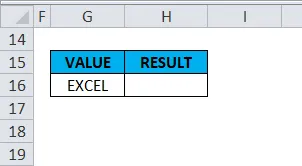
Jos käytät tässä parittomia toimintoja, ts. = ODD (G16).
Numeroargumenttina meidän on syötettävä arvo "EXCEL" kaksoislainauksessa suoraan kaavaan tai viitattava soluun, joka sisältää numeron eli (G16).
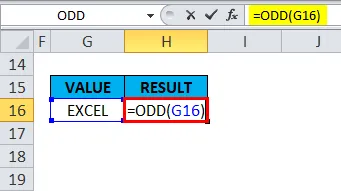
Tuloksessa tai tuloksessa se palauttaa arvon #VALUE! Virhe, koska se on teksti tai ei-numeerinen arvo.
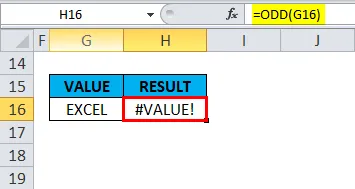
Esimerkki 8 - desimaaliarvoilla tai yhden arvoa pienemmillä arvoilla
Oletetaan, että taulukossa solu “G21” sisältää arvon “0, 03”, ts. Arvoa pienempi.
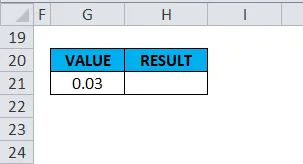
Jos käytät parittomia toimintoja tässä, ts. = ODD (G21)
Numeroargumentissa meidän on syötettävä arvo "0, 03" kaksoislainauksessa suoraan kaavaan tai viitattava soluun, joka sisältää numeron, eli (G21).
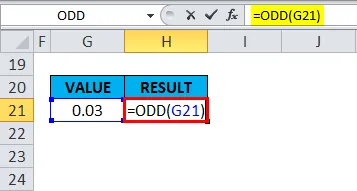
Tuloksessa tai tuloksessa Excel pyöristää arvon lähimpään parittomaan määrään ja palauttaa arvon 1.
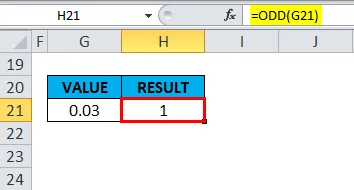
Muistettavat ODD-toiminnot Excelissä
- Jos MS Excel ei tunnista toimitettua numeroargumenttia numeerisena arvona. eli jos jokin numero ei ole numeerinen, funktio palauttaa arvon #VALUE! Virhe.
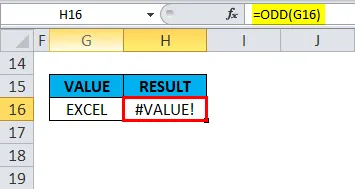
- Jos luku on 0 (nolla), tämä toiminto pyöristää positiiviseen arvoon +1.
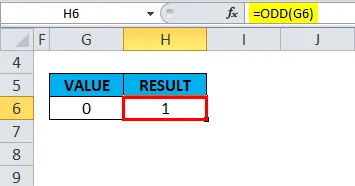
- Jos luku on pariton kokonaisluku, pyöristämistä ei tapahdu, se palauttaa saman arvon.
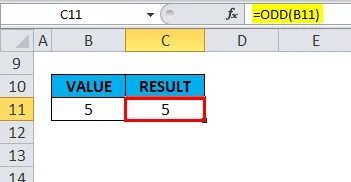
- ISODD-TOIMINTO eroaa ODD-toiminnosta, ISODD-TOIMINTO arvioi onko solun viite tai numero ODD-numero.
Suositellut artikkelit
Tämä on opas ODD-toimintaan. Tässä keskustellaan ODD-kaavasta ja siitä, kuinka ODD-toimintoa käytetään, sekä esimerkkejä ja ladattavia excel-malleja. Voit myös tarkastella näitä hyödyllisiä toimintoja excelissä -
- Kuinka käyttää FIND-toimintoa Excelissä?
- MS Excel: LOG-toiminto
- Opas AND-toiminnasta Excelissä
- AGGREGATE-toiminnon käyttö Excelissä